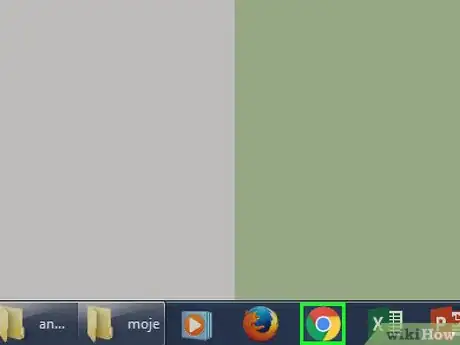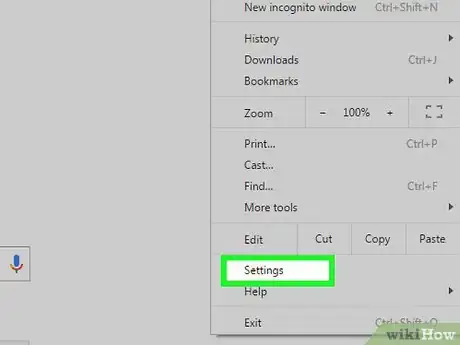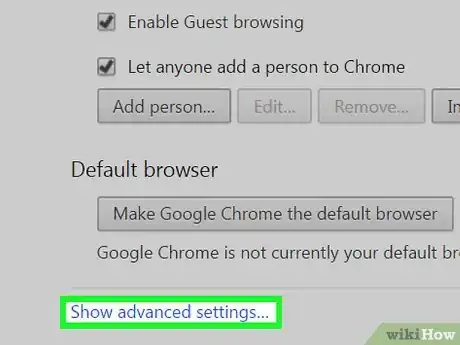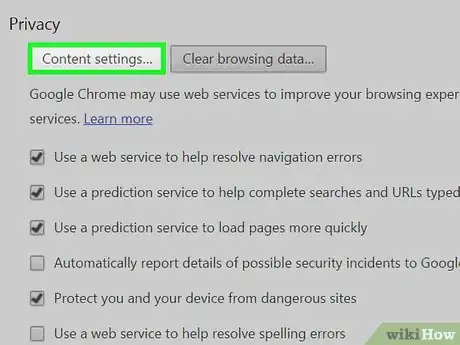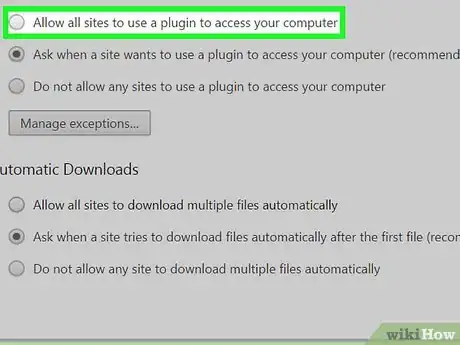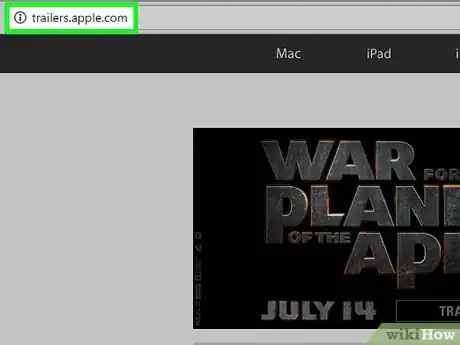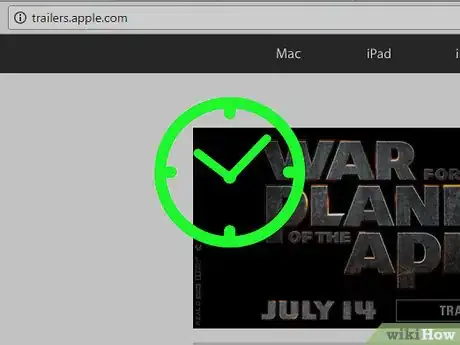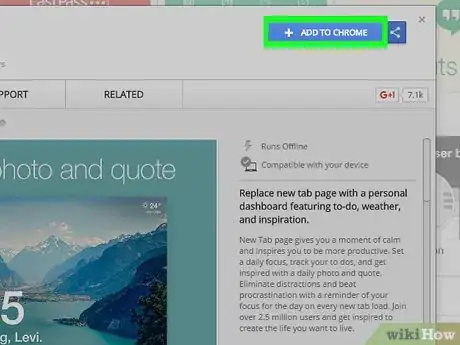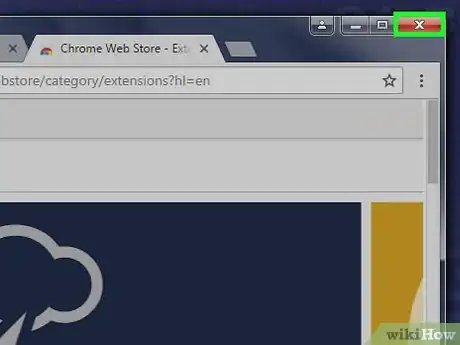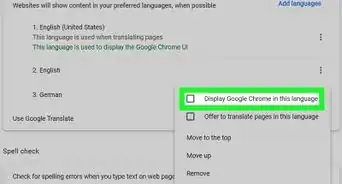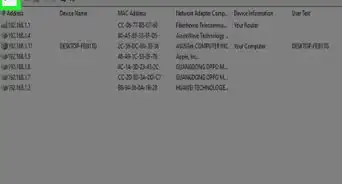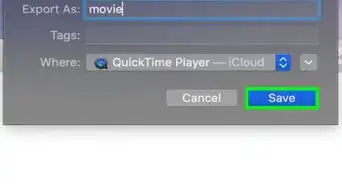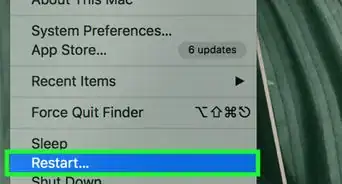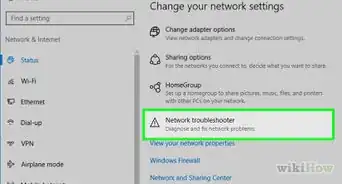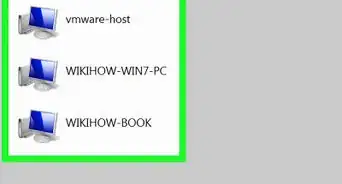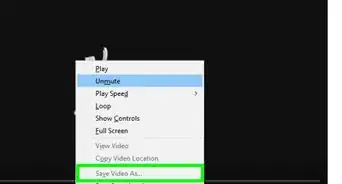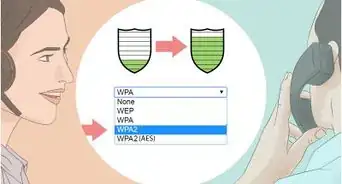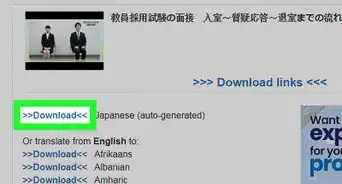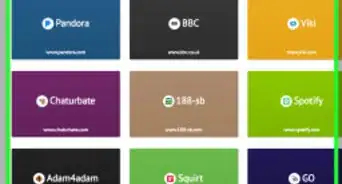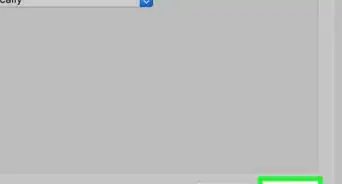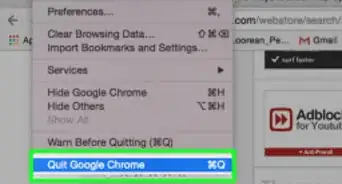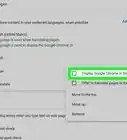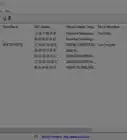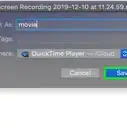X
wikiHow是一个“多人协作写作系统”,因此我们的很多文章都是由多位作者共同创作的。 为了创作这篇文章,志愿作者多次对文章进行了编辑和改进。
这篇文章已经被读过28,536次。
插件能帮助谷歌Chrome和其它浏览器处理某些网页内容。谷歌Chrome浏览器支持的常见插件包括Adobe Flash Player动画播放器、Adobe阅读器、Real Player多媒体播放器、QuickTime苹果媒体播放器和微软的Silverlight。当载入的网页需要用到其中一种插件时,浏览器会提示你安装或更新插件,才能浏览特定内容。
步骤
方法 1
方法 1 的 2:
启用插件
-
打开谷歌Chrome浏览器。在电脑上找到谷歌Chrome浏览器,然后打开它。接着,系统会载入网络浏览器。
-
前往“设置”菜单。点击浏览器右上角的三条横线按钮,打开主菜单。滑动菜单,点击“设置”。在新的标签页里打开“设置”页面。
-
显示高级设置。滚动到设置页面的底部,点击底部的“显示高级设置”链接。这会展开当前设置页面,显示更多高级设置。
-
前往内容设置。找到隐私部分,点击”内容设置“按钮。接着,屏幕上会出现一个小窗口,里面列有网页内容的相关设置选项,如Cookies、图片、JavaScript、处理程序、弹出式窗口、插件等。
-
启用插件。在插件部分下,点击“自动运行(推荐)”选项,允许浏览器运行所有类型的插件。
- 你也可以点击“点击播放”按钮来控制插件的运行。谷歌Chrome浏览器会默认拦截所有插件,但是你可以点击插件图标来运行它们。
- 如果你想要浏览当前安装的所有插件,可以在地址栏里输入“chrome://plugins/”来进行查看。
广告
方法 2
方法 2 的 2:
添加和运行插件
-
访问可能需要运行插件的网站。例如,你想要在 http://trailers.apple.com/ 网站上观看影片,你需要安装“QuickTime”插件。
-
等待浏览器弹出提示。当网页载入时,它需要运行特定的插件来显示相应的内容,它会检查谷歌Chrome浏览器是否已经安装好插件。如果没有,页面顶部会弹出一个提示。
-
安装插件。点击提示栏里的“安装插件”或“更新插件”按钮。接着,浏览器就会下载并安装相应的插件。
- 有些插件需要你下载并安装一个安装文件。
-
重启谷歌Chrome浏览器。完成安装后,关闭所有窗口,退出浏览器。然后重启浏览器,才能彻底完成插件的安装过程。这个时候,你可以前往刚才的网站,浏览插件支持的网页内容了。广告
关于本wikiHow
广告